![]()
-
更多详情,请参阅“设置指南”。
 3.9.1 新建工程
3.9.1 新建工程
启动GP-Pro EX并新建工程文件。启动过程同3.2 新建工程 - 启动/创建画面/保存/退出。
![]()
更多详情,请参阅“设置指南”。
![]() 3.9.1 新建工程
3.9.1 新建工程
绘图和保存
绘图
绘制画面。绘图过程同3.2 新建工程 - 启动/创建画面/保存/退出。
Camera Viewer
在[系统设置]中点击[主机],选择[远程监控功能]选项卡,检查是否勾选了[Camera Viewer功能]处的[启用]。如为勾选状态,则可以使用Camera-Viewer EX功能。
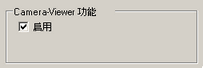
![]() 37.18.1.4 远程查看器 - Camera Viewer
37.18.1.4 远程查看器 - Camera Viewer
安全设置
通过添加显示画面或个别功能的安全级别,可以限制对Camera-Viewer EX的访问。在下例中,具有15级安全级别的操作员可以使用Camera-Viewer EX。
在GP-Pro EX中,从[通用设置(R)]菜单中选择[安全设置(Q)],然后选择[密码设置(P)],或点击![]() 。
。
弹出[设置密码]画面。勾选[启用安全功能]复选框,在[级别15]中键入密码“5555”。
![]()
如需为各级别设置用户ID,请参阅以下内容。
![]() 37.17.2 设置步骤 - 用用户ID设置Camera-Viewer EX的使用权限(安全设置)
37.17.2 设置步骤 - 用用户ID设置Camera-Viewer EX的使用权限(安全设置)
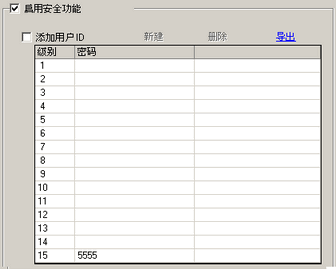
勾选[设置各功能的安全级别]复选框,然后将[读取Camera-Viewer数据]的级别设置为15。
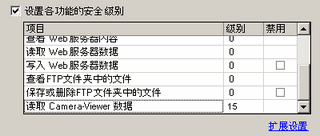
传输
传输工程文件至人机界面。
![]()
有关传输工程文件的步骤,请参阅以下内容。
![]() 37.15 设置菜单 - Camera-Viewer EX
37.15 设置菜单 - Camera-Viewer EX
连接人机界面和计算机
使用以太网电缆来连接人机界面和计算机。
![]()
要用以太网进行通讯,必须在人机界面上设置以太网设置(如IP地址和端口号)。
![]()
在离线模式中设置人机界面的IP地址。触摸[Main Unit Settings]和[Ethernet Local Settings]。有关设置步骤的详细信息,请参阅下面的内容。
![]() 维护/故障排除手册M.4.1 为人机界面分配IP地址
维护/故障排除手册M.4.1 为人机界面分配IP地址
您的PC或网卡可能不支持通过以太网电缆与人机界面直接连接。如果无法通讯,请使用集线器并再次尝试连接。